9 راه حل برتر برای خطای «نمیتوان شبکه داده سلولی را فعال کرد» در آیفون
با مجله هشت پیک با مقاله ی 9 راه حل برتر برای خطای «نمیتوان شبکه داده سلولی را فعال کرد» در آیفون همراه ما باشید
آیفون شما برای انجام بیشتر کارها به یک اتصال اینترنتی یکپارچه نیاز دارد. هنگامی که Wi-Fi در دسترس نیست، ممکن است لازم باشد برای اتصال به اینترنت و استفاده از برنامه های مورد علاقه خود به داده های تلفن همراه تکیه کنید. با این حال، اگر آیفون شما از داده های تلفن همراه استفاده نمی کند و خطای «Could Not Activate Cellular Data Network» را نشان می دهد، ممکن است در انجام این کار مشکل داشته باشید.
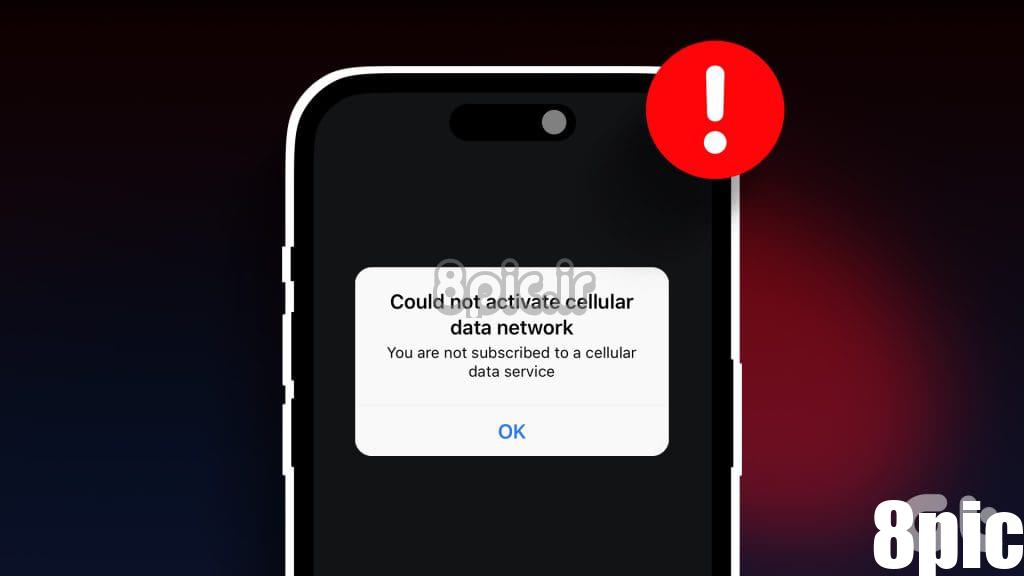
چنین خطاهایی میتوانند توانایی شما را برای پیمایش در نقشهها، بررسی ایمیلها در حال حرکت یا انجام هر کاری که نیاز به اتصال به اینترنت دارد، محدود کند. خوشبختانه، رفع این خطای خاص با نکات ذکر شده در زیر امکان پذیر است. بنابراین، بیایید آنها را بررسی کنیم.
1. مطمئن شوید که حالت هواپیما خاموش است
یکی از دلایل رایج اینکه آیفون شما ممکن است نتواند داده های تلفن همراه را فعال یا استفاده کند، فعال بودن حالت هواپیما است. از این رو، این اولین چیزی است که باید بررسی کنید.
برنامه Settings را باز کنید و ضامن کنار حالت هواپیما را خاموش کنید، اگر قبلاً وجود ندارد. پس از آن، بررسی کنید که آیا خطا هنوز ظاهر می شود.
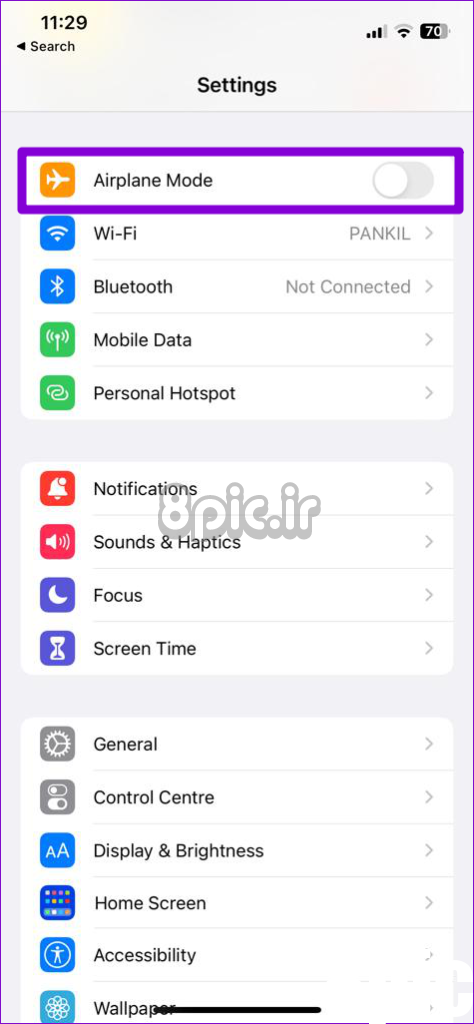
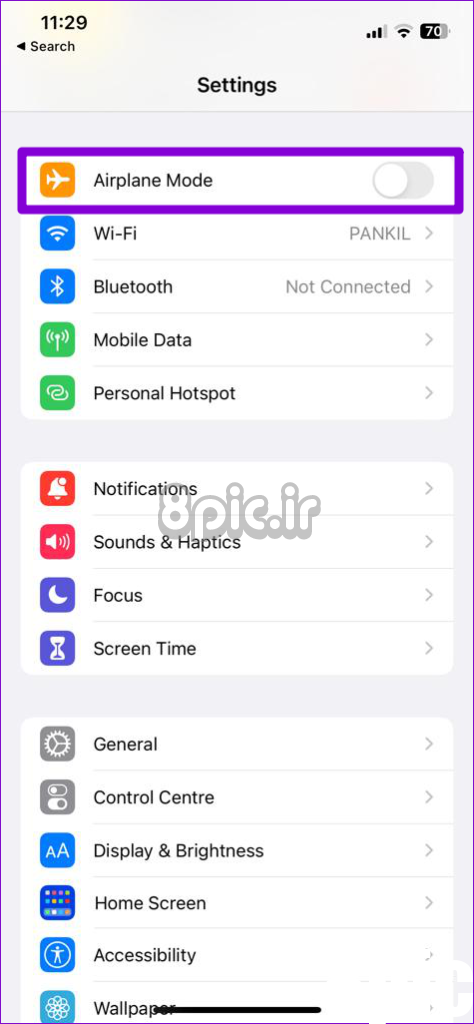
2. داده موبایل و رومینگ داده را فعال کنید
در مرحله بعد، مطمئن شوید که Mobile Data در آیفون شما فعال است. اگر آیفون شما با وجود فعال بودن داده تلفن همراه، خطای Could Not Activate Cellular Data Network را نشان می دهد، می توانید آن را خاموش و دوباره روشن کنید.
مرحله 1: برنامه Settings را باز کنید، به Mobile Service بروید و کلید کنار Mobile Data را فعال کنید.
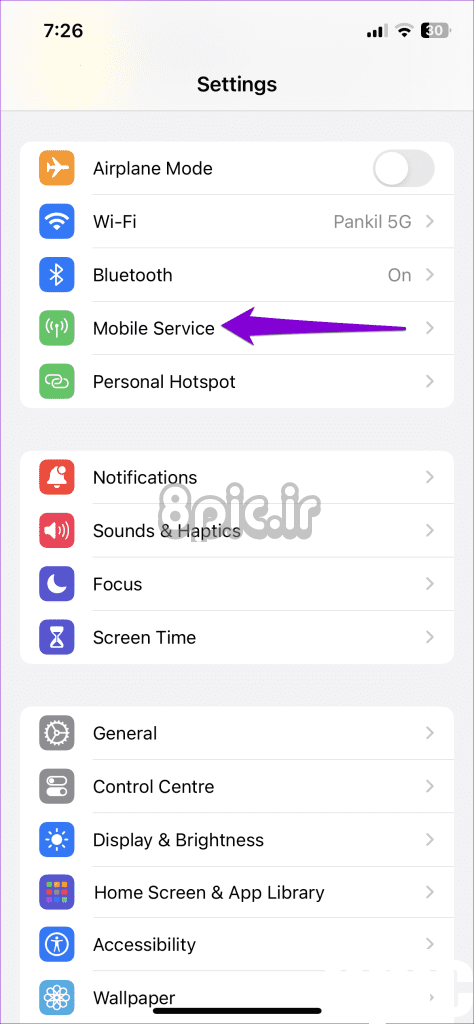
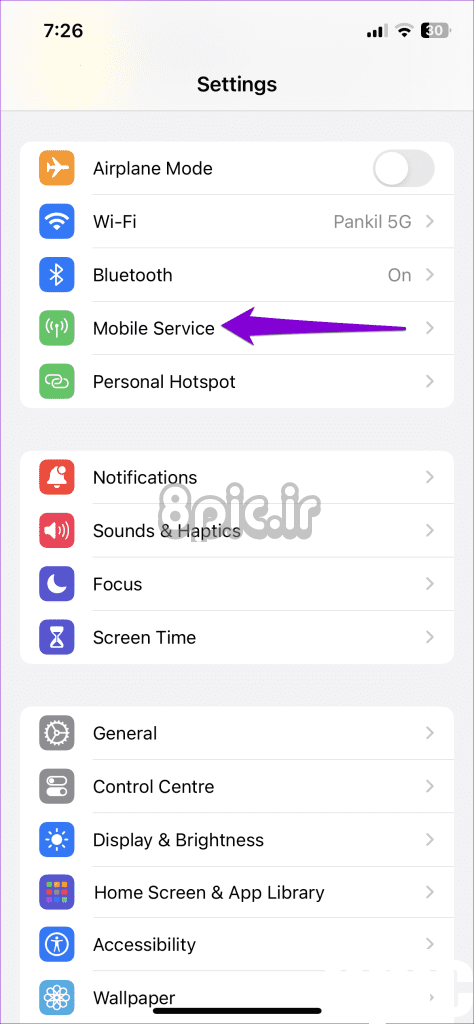
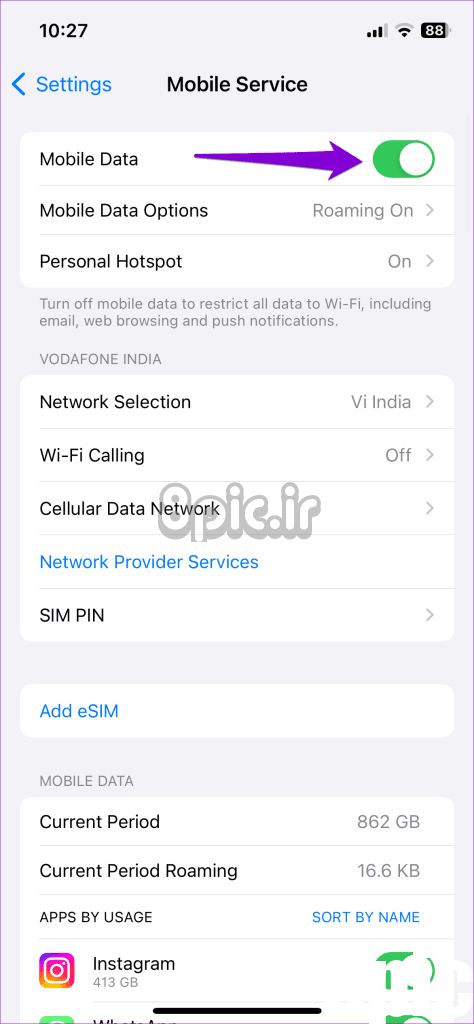
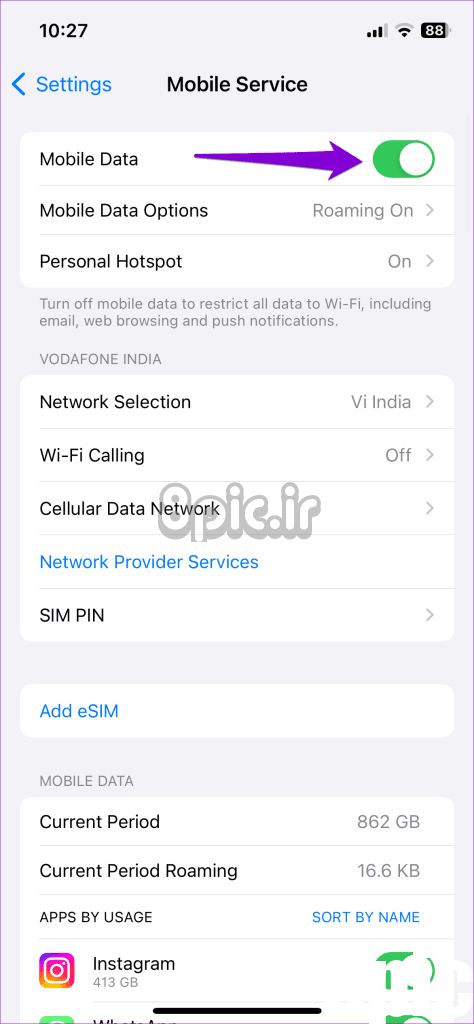
گام 2: روی Mobile Data Options ضربه بزنید و Data Roaming را از منوی بعدی فعال کنید.
توجه داشته باشید: بسته به شرکت مخابراتی و طرح تلفن همراه شما، فعال کردن رومینگ داده ممکن است هزینههای اضافی داشته باشد.
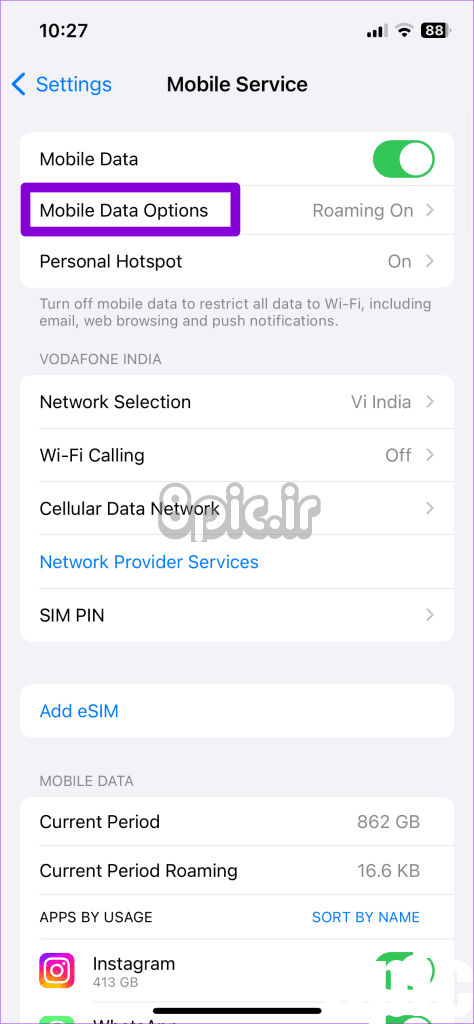
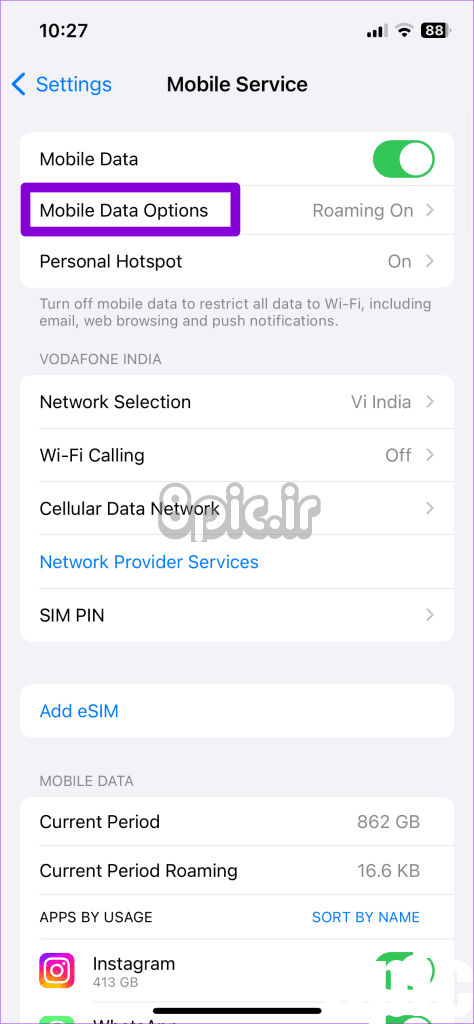
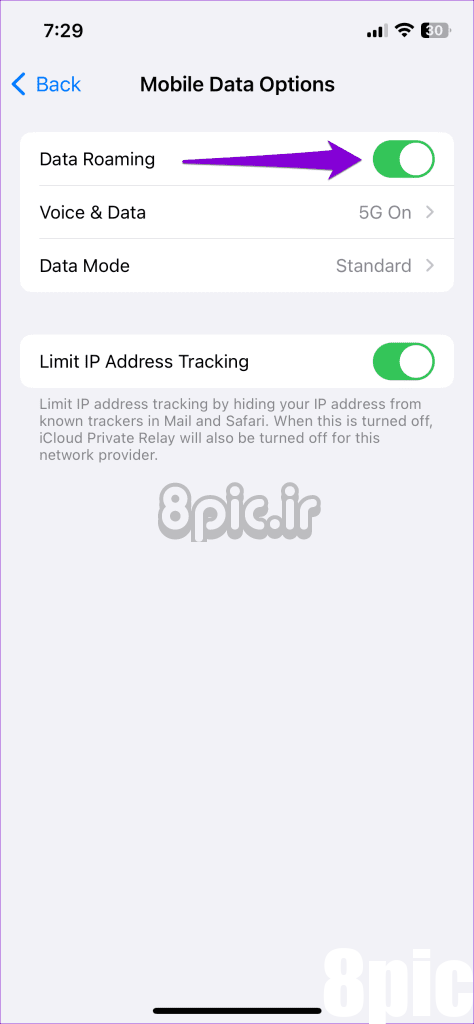
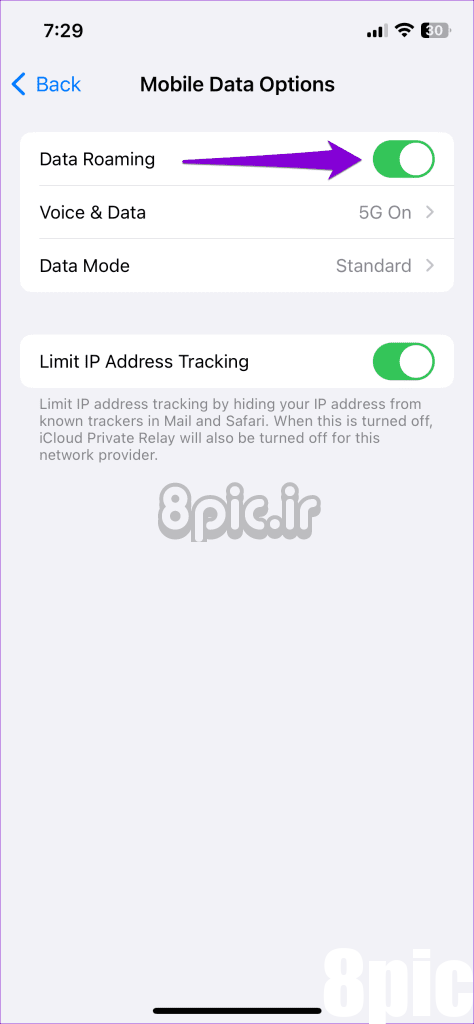
3. طرح داده خود را بررسی کنید
آیا طرح داده تلفن همراه شما منقضی شده است؟ اگر چنین است، ممکن است در هنگام استفاده از داده های تلفن همراه با خطاهایی مواجه شوید که باعث می شود فکر کنید مشکلی در آیفون شما وجود دارد. این ایده خوبی است که با بررسی برنامه شرکت مخابراتی خود مطمئن شوید که محدودیت روزانه یا ماهانه خود را برای استفاده از داده تلفن همراه تمام نکرده اید. اگر دارید، ممکن است لازم باشد برنامه تلفن همراه خود را دوباره شارژ کنید تا دوباره از داده استفاده کنید.
4. سیم کارت را بردارید و دوباره وارد کنید
اگر مشکل ادامه داشت، سیم کارت فیزیکی را از آیفون خود خارج کرده و دوباره آن را وارد کنید. آیفون خود را خاموش کنید و از ابزار سیم اجکتور برای بیرون کشیدن سینی سیم استفاده کنید. پس از برداشتن، سیم کارت خود را با یک پارچه میکروفایبر تمیز کنید و سپس آن را دوباره وارد کنید. سپس، آیفون خود را روشن کنید و دوباره از خدمات تلفن همراه استفاده کنید.


اگر از eSIM استفاده می کنید، می توانید آن را در آیفون خود غیرفعال و دوباره فعال کنید. برای انجام این کار، تنظیمات را باز کنید و روی سرویس موبایل ضربه بزنید. eSIM خود را انتخاب کنید و کلید کنار «روشن کردن این خط» را خاموش کنید. چند لحظه صبر کنید و دوباره آن را روشن کنید.
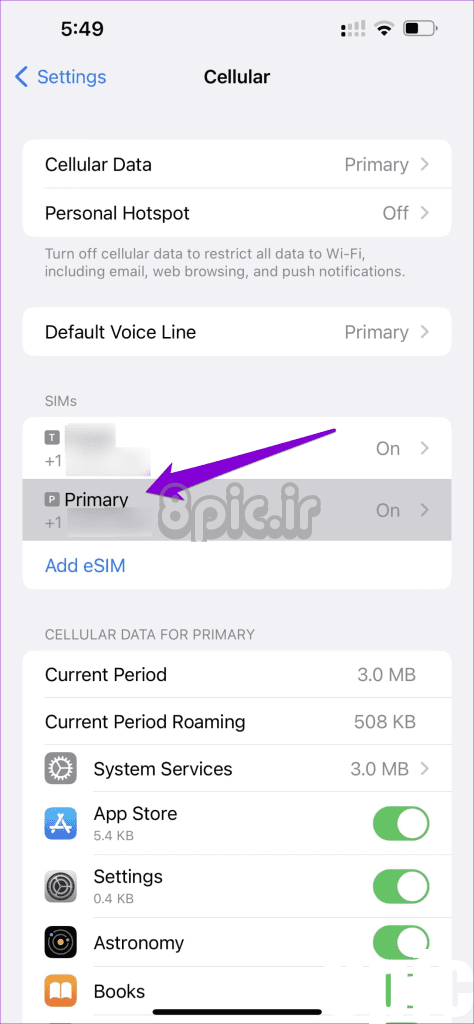
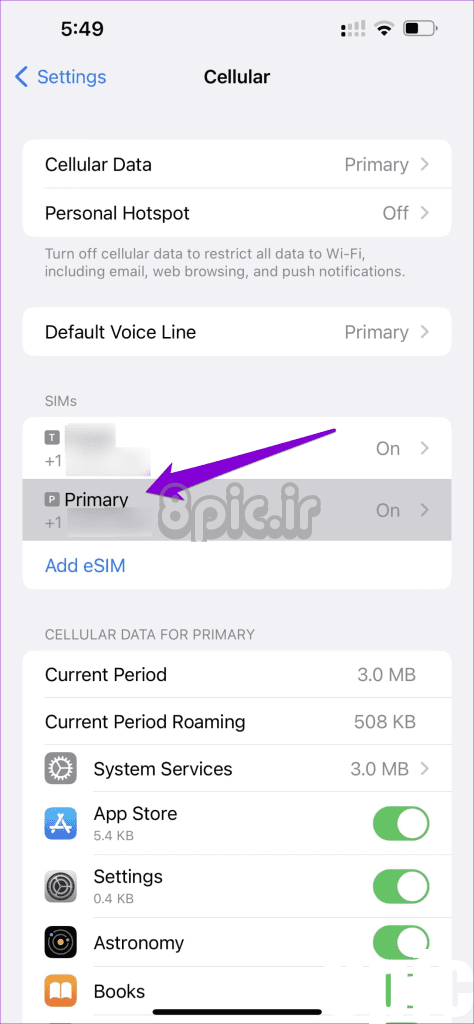
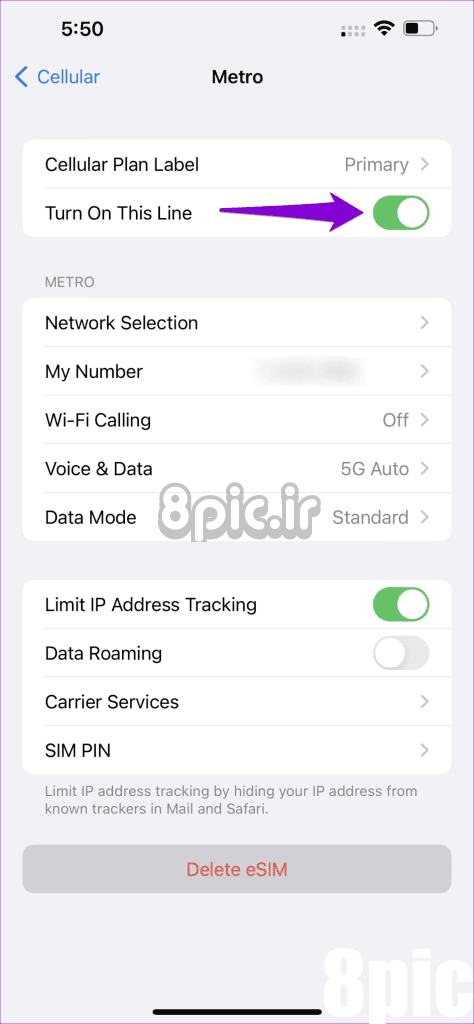
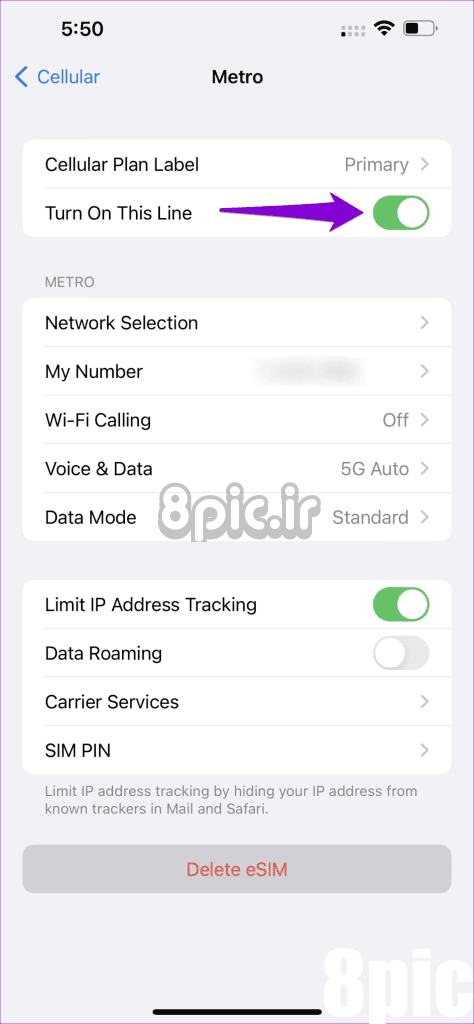
5. تنظیمات حامل شبکه را به روز کنید
اپراتورهای شبکه به طور منظم بهروزرسانیهایی را برای بهبود اتصال شبکه و رفع مشکلات منتشر میکنند. میتوانید این بهروزرسانیها را نصب کنید تا ببینید آیا خطای «Could Not Activate Cellular Data Network» در آیفون شما برطرف میشود یا خیر.
برنامه Settings را باز کنید و به General > About بروید. اگر بهروزرسانیهای معلقی وجود دارد، باید یک پنجره بازشو ببینید. برای ادامه روی Update ضربه بزنید.
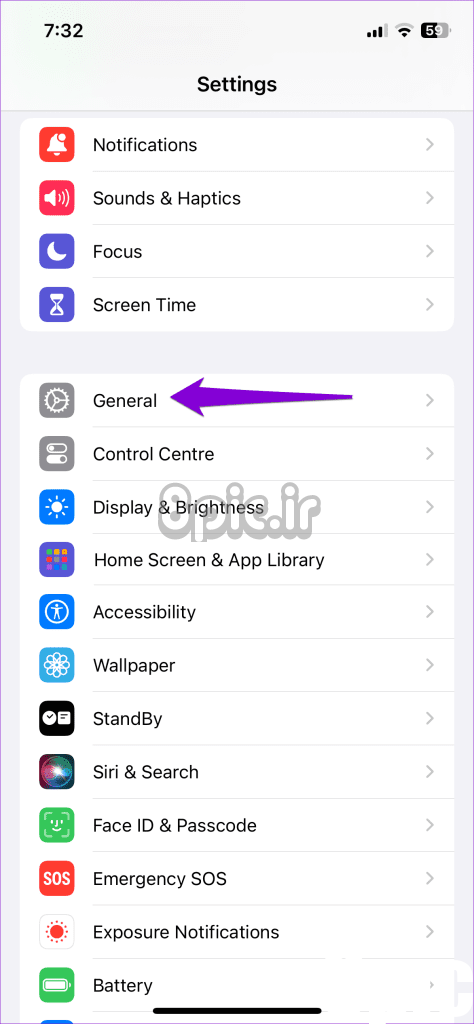
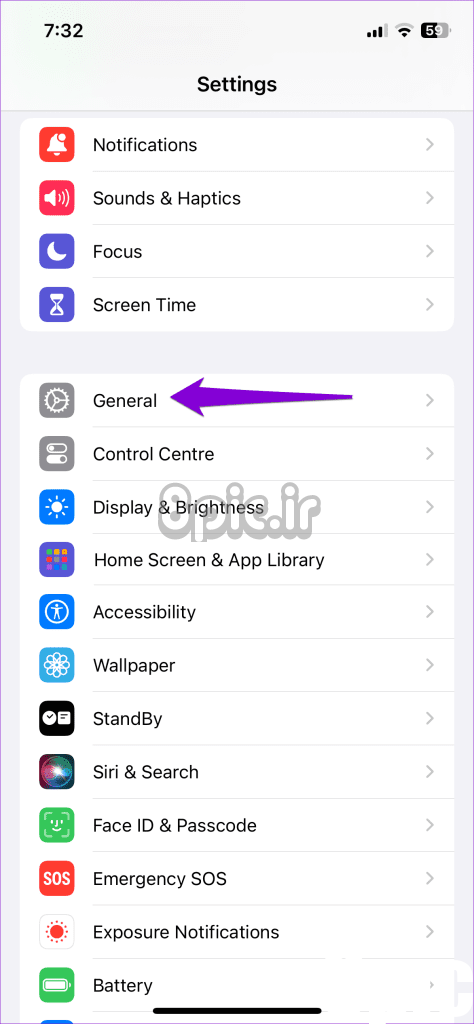
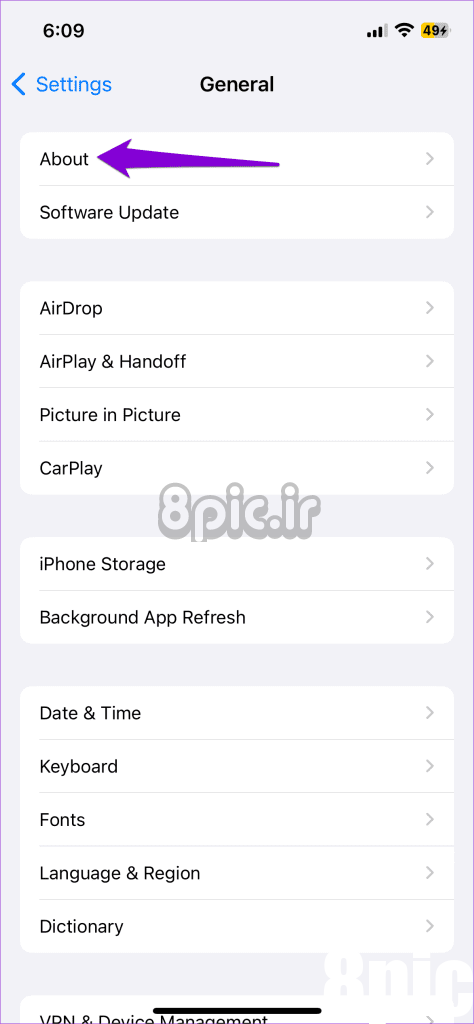
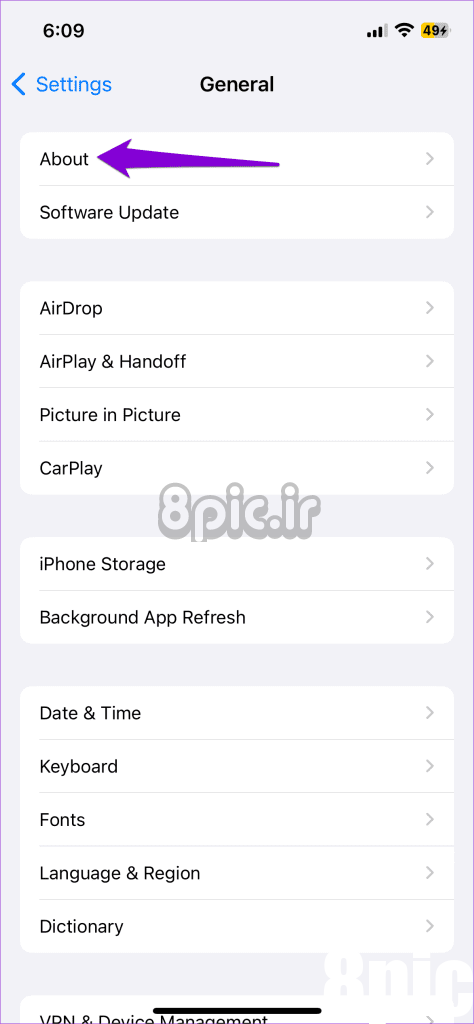
6. به روز رسانی آی او اس را نصب کنید
به روز نگه داشتن آیفون به آخرین نسخه آی او اس به همان اندازه مهم است، زیرا این به روز رسانی ها دارای ویژگی های جدیدی هستند و رفع باگ های بسیار مورد نیاز را ارائه می دهند.
برنامه تنظیمات را باز کنید، روی General ضربه بزنید و Software Update را انتخاب کنید. هر بهروزرسانی معلقی را دانلود و نصب کنید و ببینید که آیا مشکل شما حل میشود یا خیر.
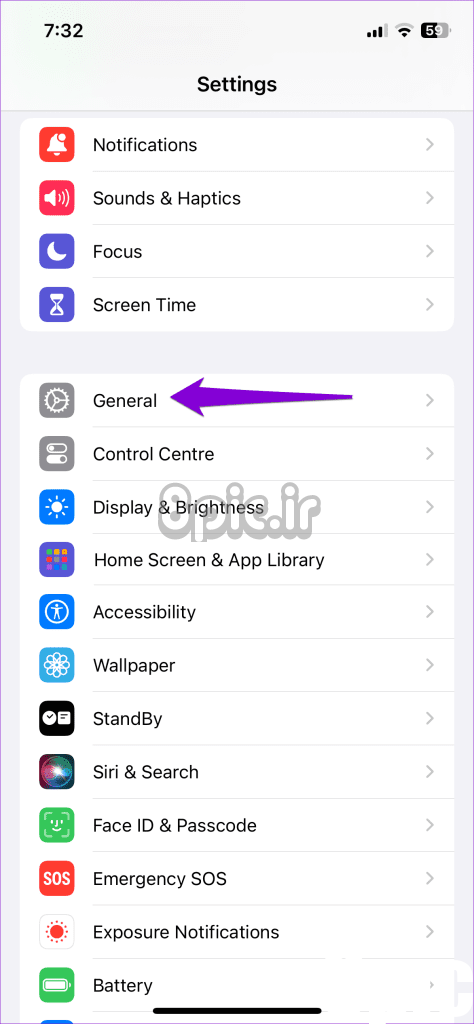
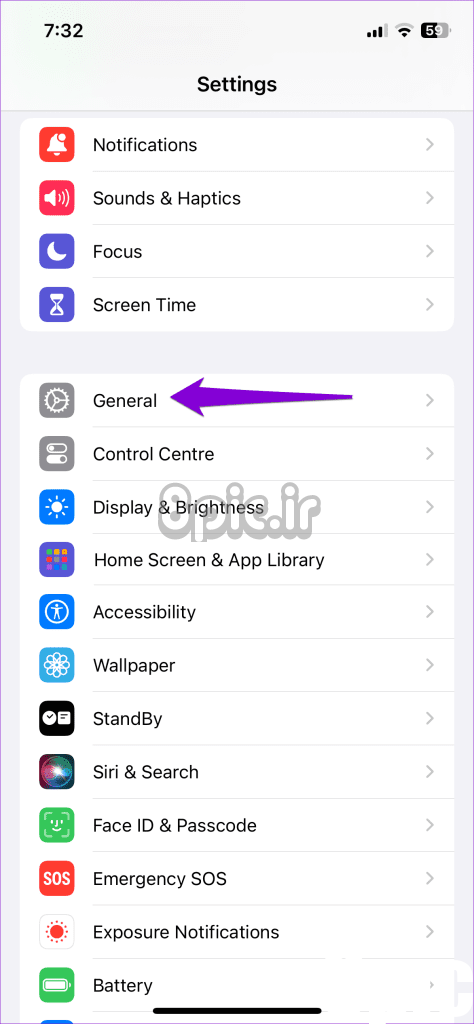
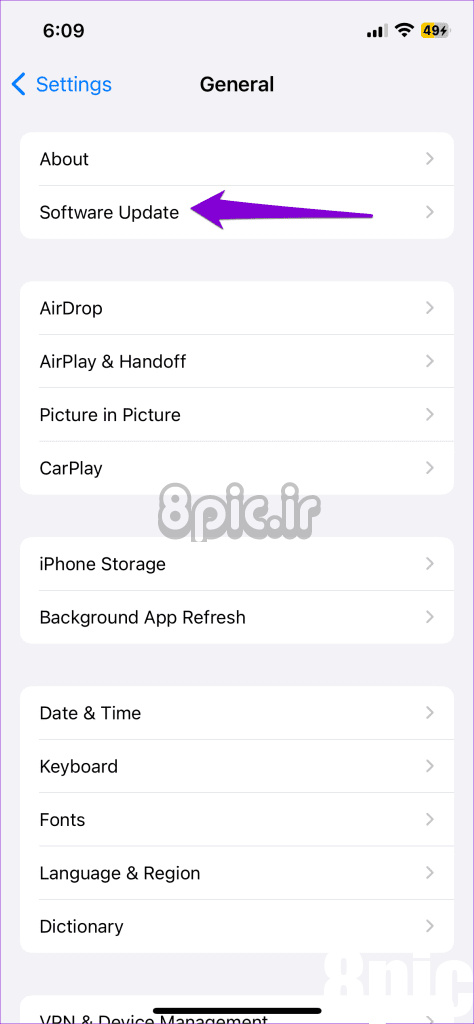
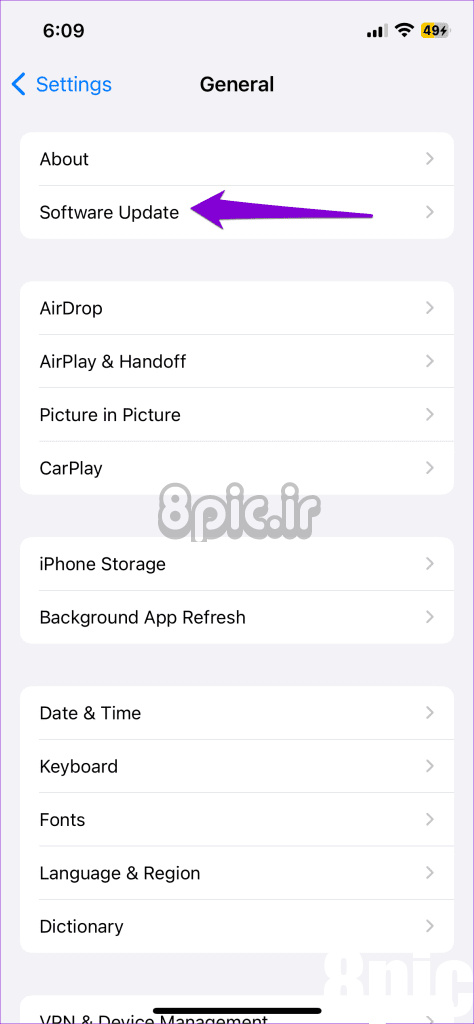
7. از استفاده از VPN خودداری کنید
هنگامی که از اتصال VPN استفاده می کنید، ترافیک اینترنت شما از طریق سرورهای مختلف هدایت می شود. این گاهی اوقات میتواند باعث تضاد با تنظیمات شبکه تلفن همراه شما شود و از برقراری اتصال داده سلولی مناسب آیفون شما جلوگیری کند. برای جلوگیری از این امر، به طور لحظه ای اتصال VPN خود را غیرفعال کنید و ببینید آیا این کمک می کند.
8. تنظیمات APN را بازنشانی کنید
تنظیمات نادرست APN در آیفون شما همچنین می تواند منجر به خطای Could Not Activate Cellular Data Network در آیفون شما شود. اگر اینطور است، تنظیم مجدد تنظیمات APN در آیفون باید مشکل شما را حل کند.
مرحله 1: برنامه تنظیمات را باز کنید و به سرویس موبایل > شبکه داده سلولی بروید.
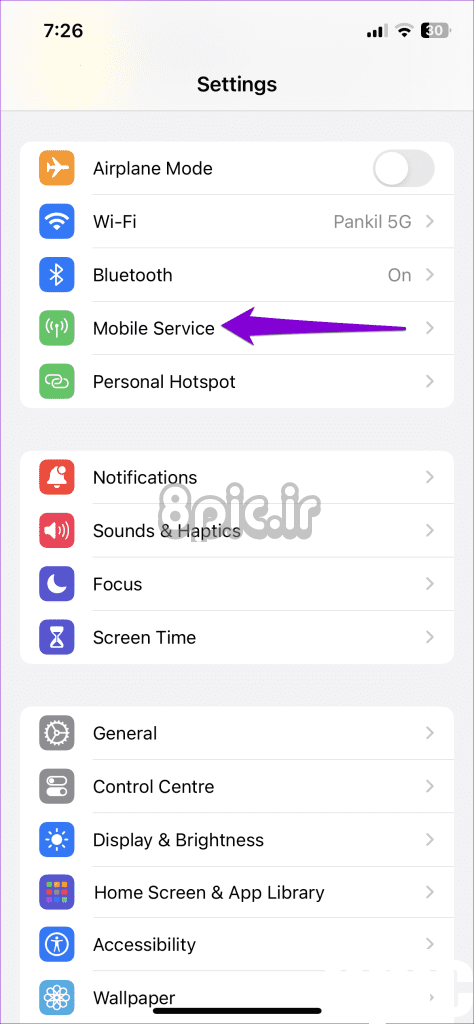
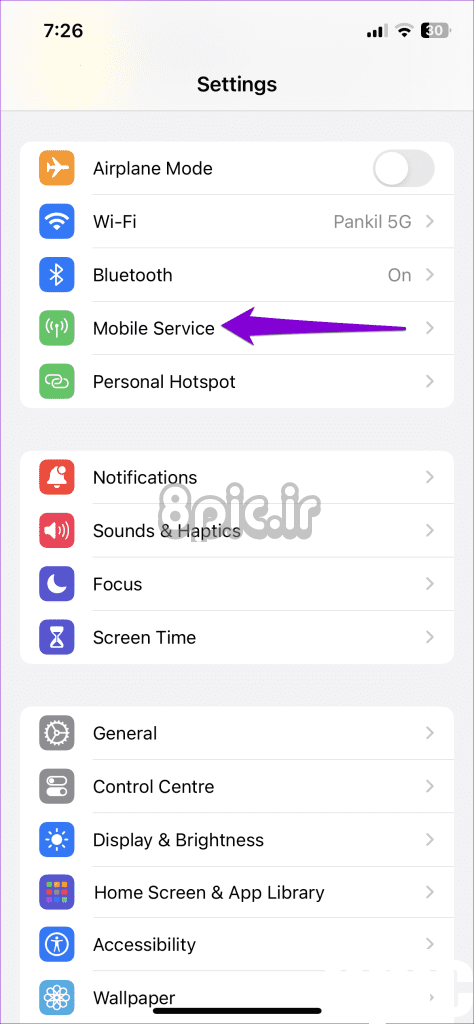
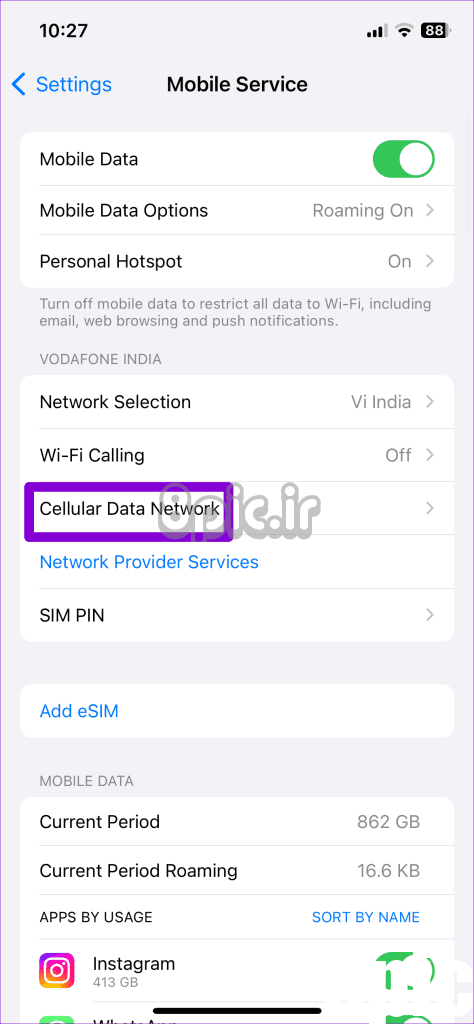
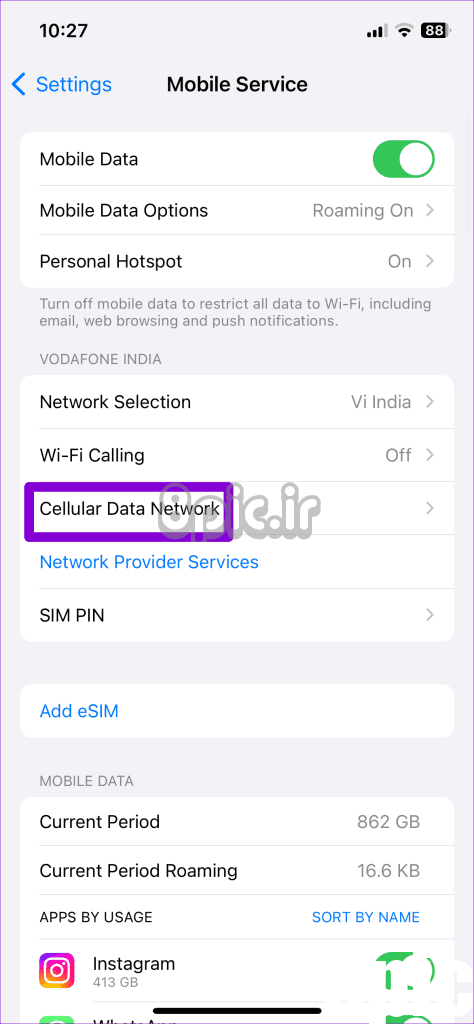
گام 2: روی ریست Settings ضربه بزنید و برای تایید ریست را بزنید.
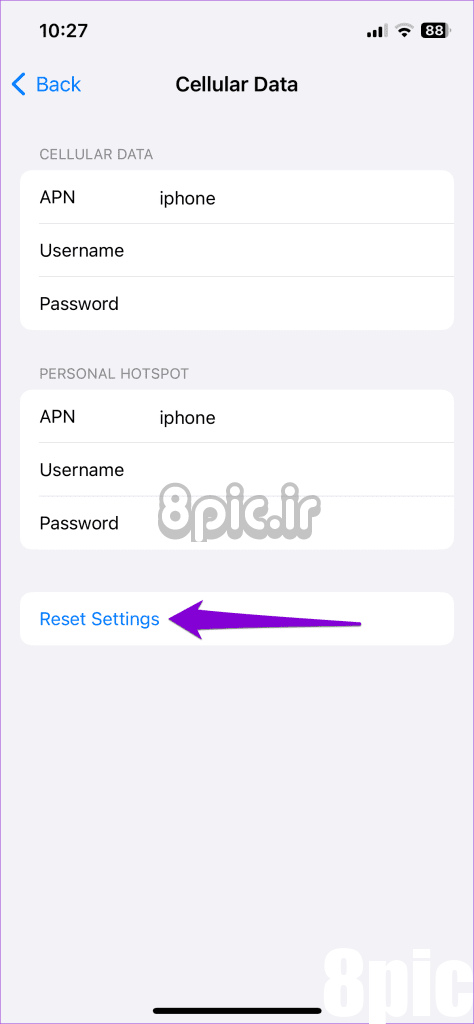
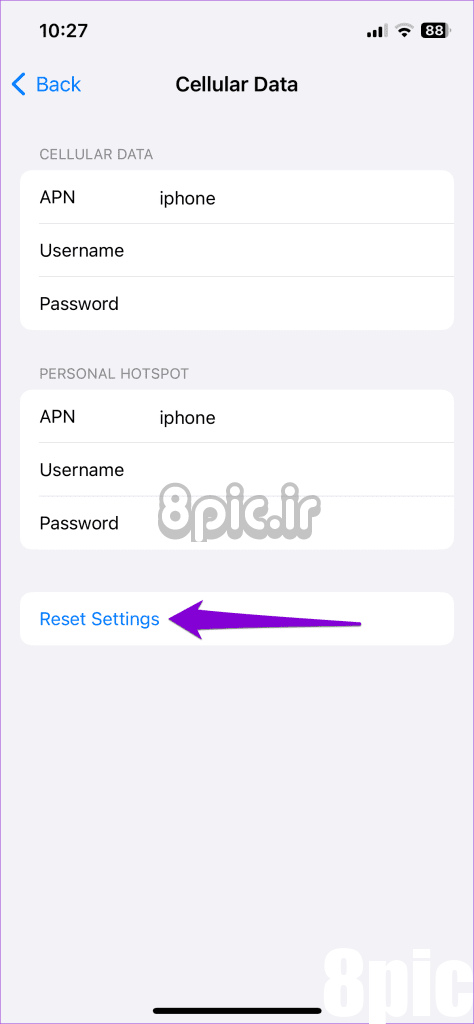
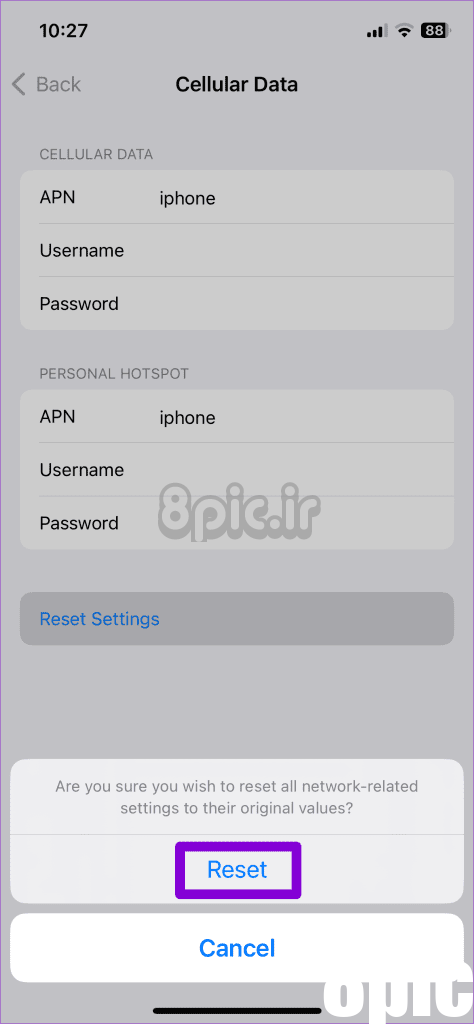
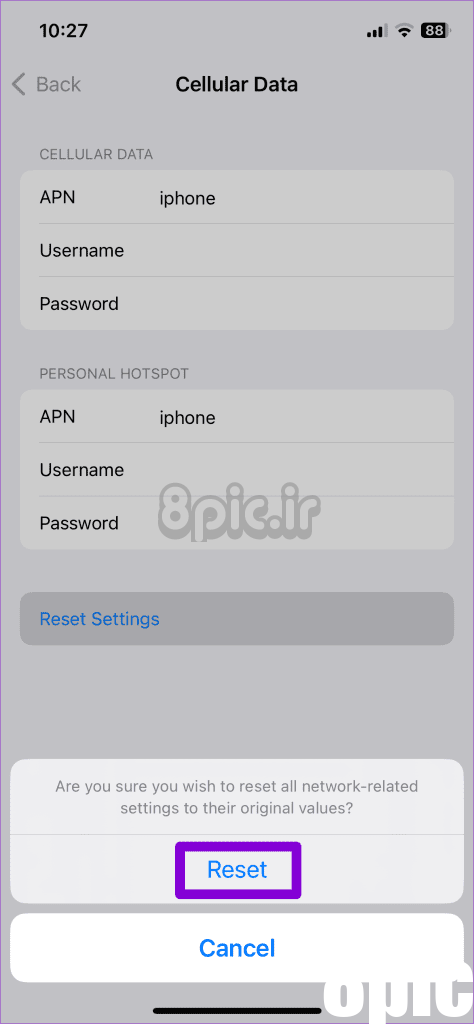
9. تنظیمات شبکه را بازنشانی کنید
اگر همه چیز با شکست مواجه شد، تنظیم مجدد تنظیمات شبکه آیفون ممکن است آخرین گزینه شما باشد. به خاطر داشته باشید که با این کار تمام شبکههای Wi-Fi ذخیرهشده، دستگاههای بلوتوث جفتشده شما حذف میشود و تنظیمات برگزیده شبکه بازنشانی میشود.
مرحله 1: برنامه Settings را باز کنید، به General بروید و روی «Transfer or ریست iPhone» ضربه بزنید.
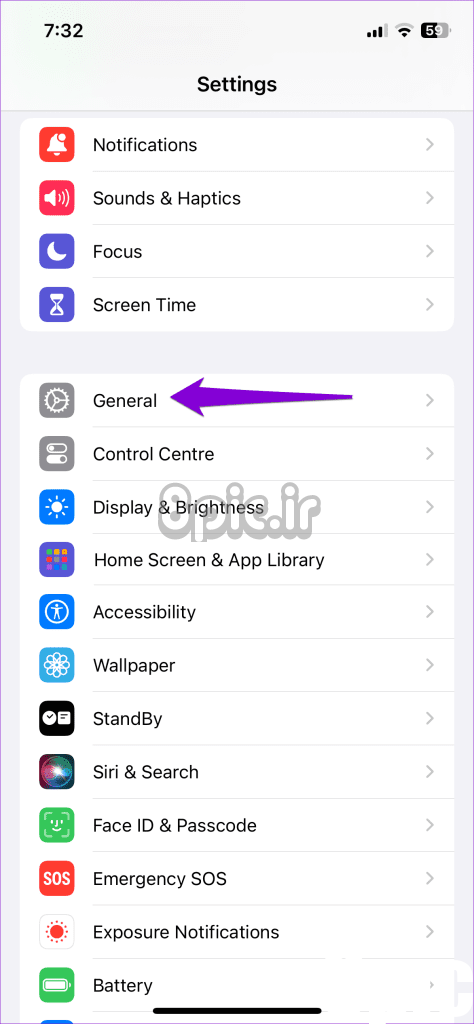
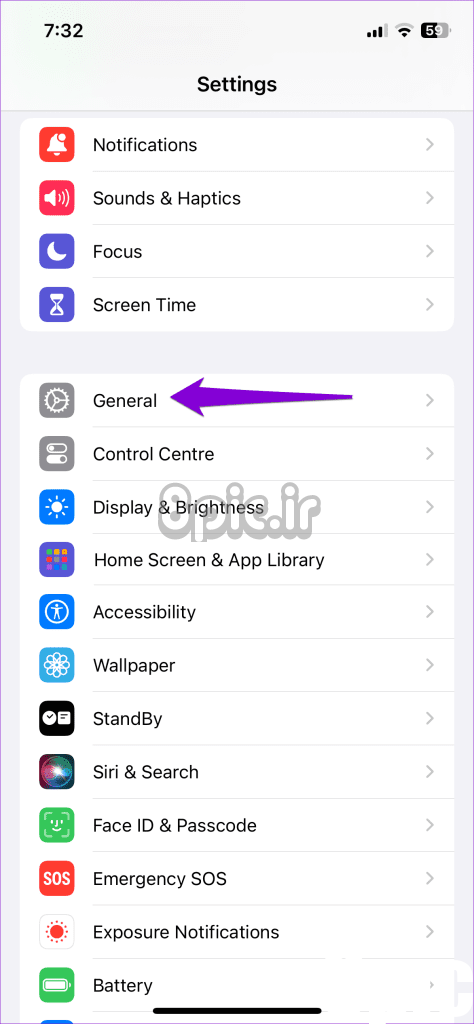
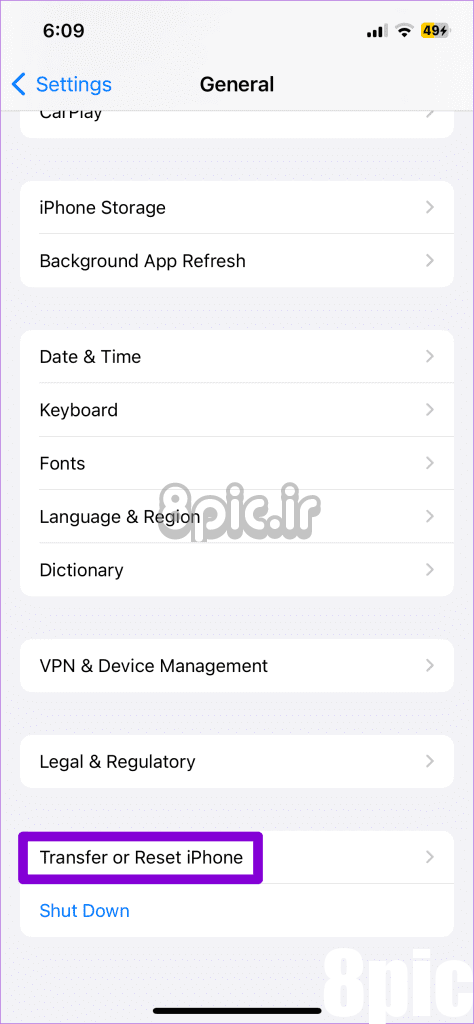
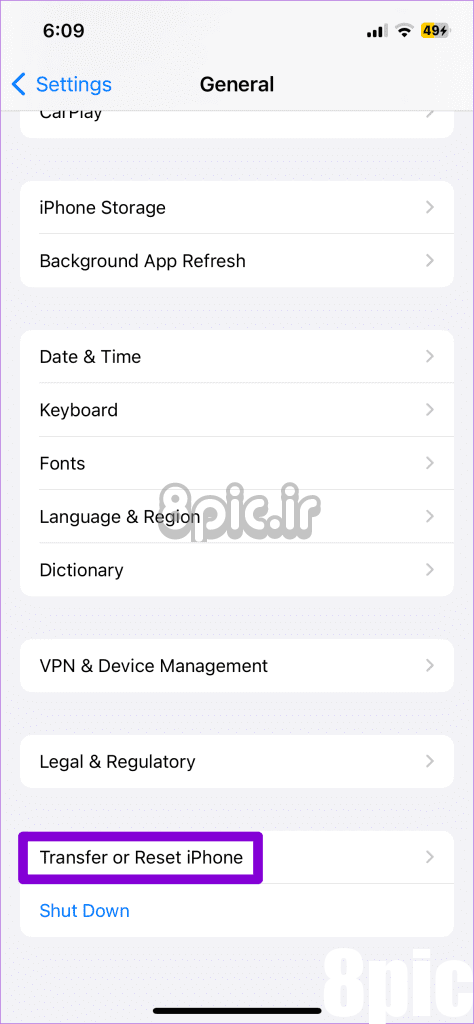
گام 2: روی گزینه ریست در پایین ضربه بزنید و از منوی باز شده ریست Network Settings را انتخاب کنید.
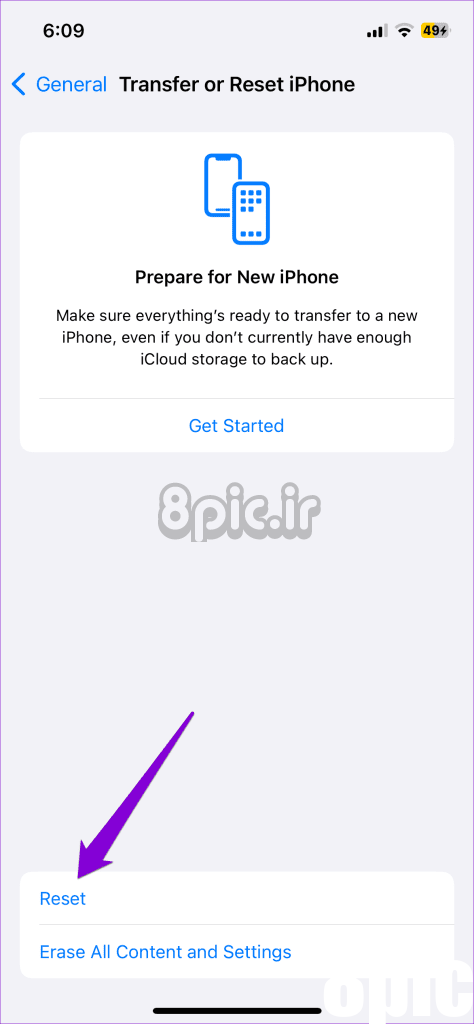
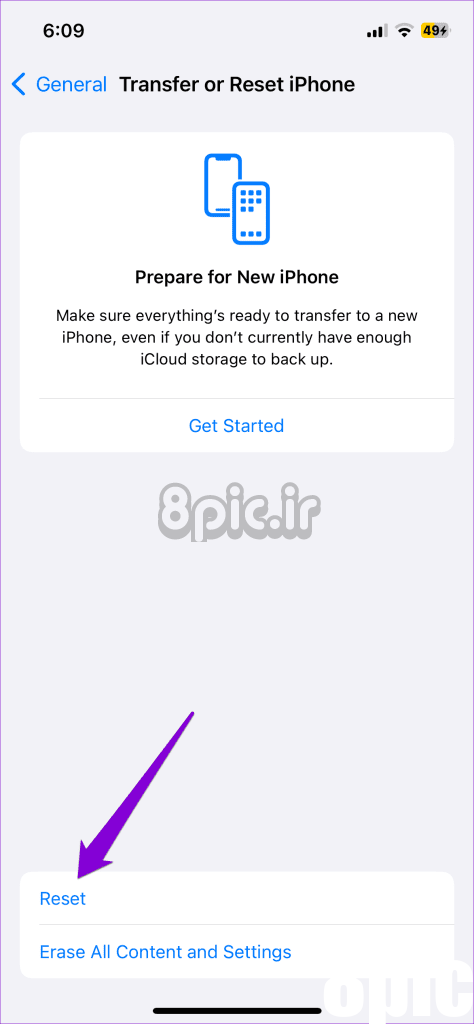
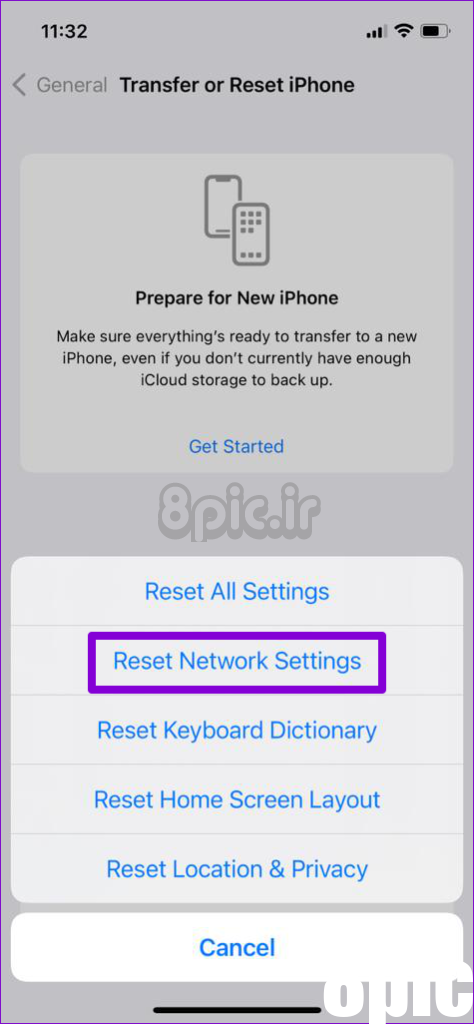
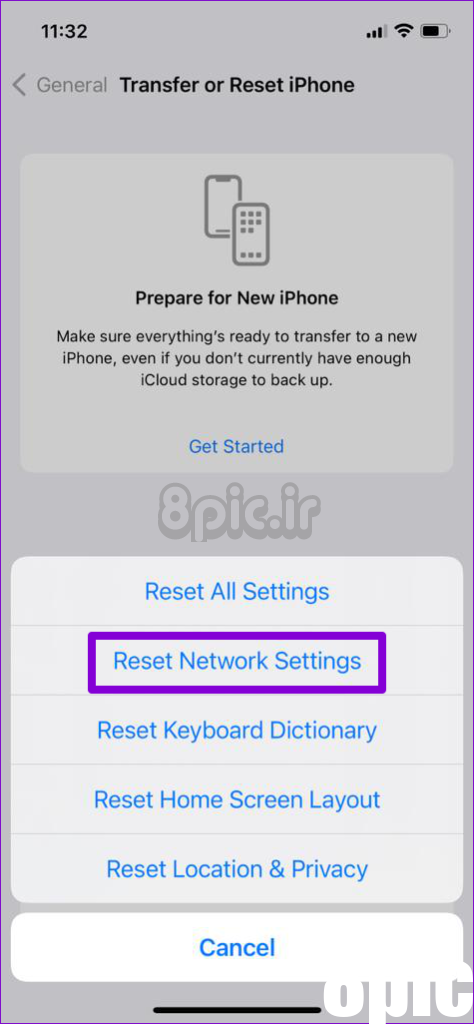
اتصال بدون درز در انتظار است
وقتی خطاهایی مانند «نمیتوان شبکه داده سلولی را فعال کرد» بر توانایی شما برای استفاده از دادههای تلفن همراه در آیفون تأثیر بگذارد، ممکن است ناامیدکننده شود. امیدواریم رعایت نکات ذکر شده در بالا به حل این مشکل کمک کرده باشد و توانایی آیفون شما برای استفاده از داده های سلولی را بازیابی کند.
امیدواریم از این مقاله 9 راه حل برتر برای خطای «نمیتوان شبکه داده سلولی را فعال کرد» در آیفون مجله هشت پیک نیز استفاده لازم را کرده باشید و در صورت تمایل آنرا با دوستان خود به اشتراک بگذارید و با امتیاز از قسمت پایین و درج نظرات ، ما را در مجله 8pic همراهی کنید . همچنین سایت هشت پیک فضای رایگان برای آپلود عکس و آپلود فایل را در بخش آپلود سنتر برای شما مهیا کرده است و آماده ی میزبانی از فایلهای شماست . در بخش مجله نیز میتوانید همواره از به روزترین مقالات هشت پیک استفاده کنید
لینک کوتاه مقاله : https://5ia.ir/WWWltX
کوتاه کننده لینک
کد QR :


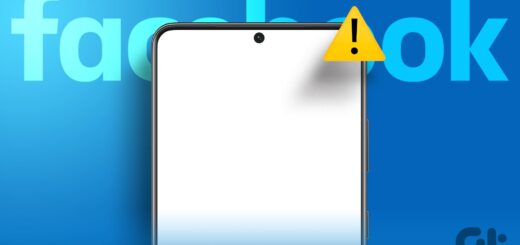




















آخرین دیدگاهها